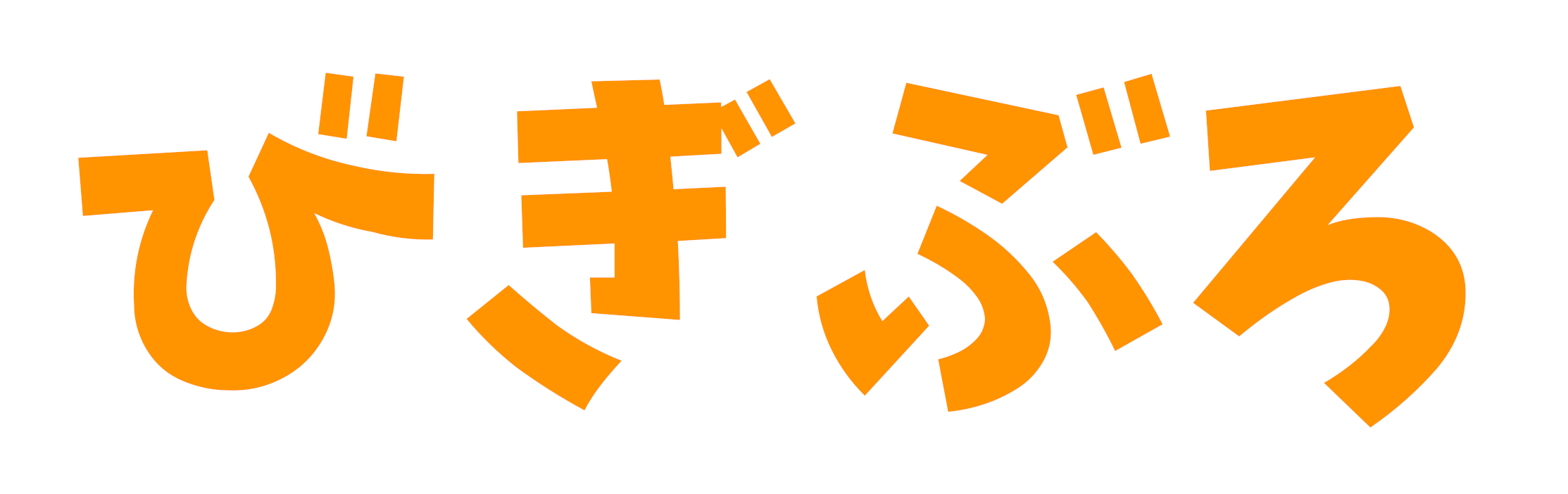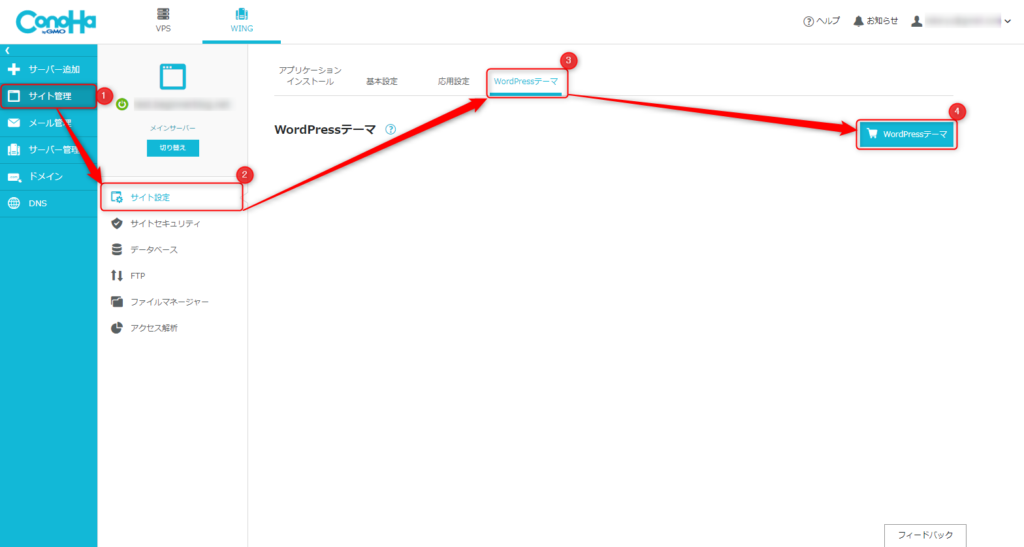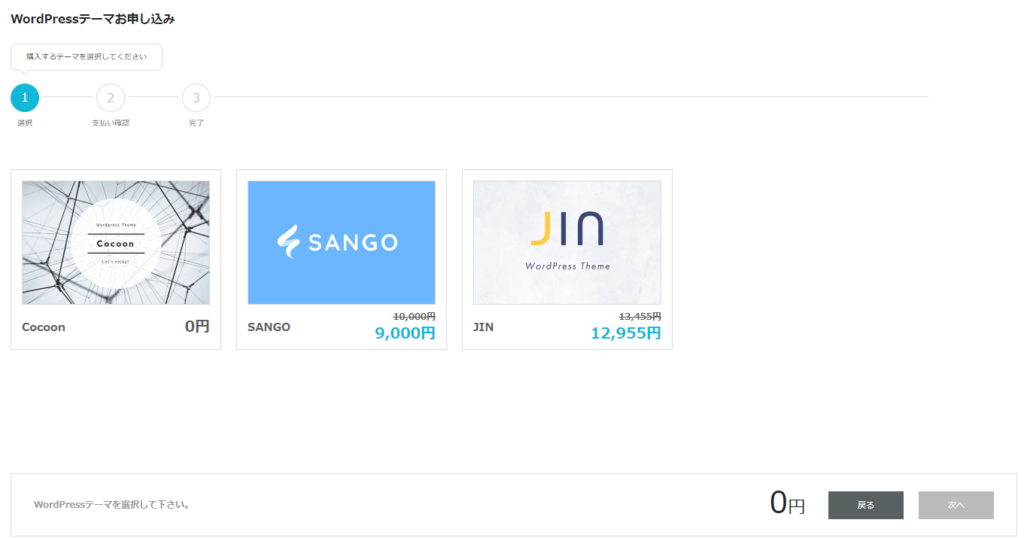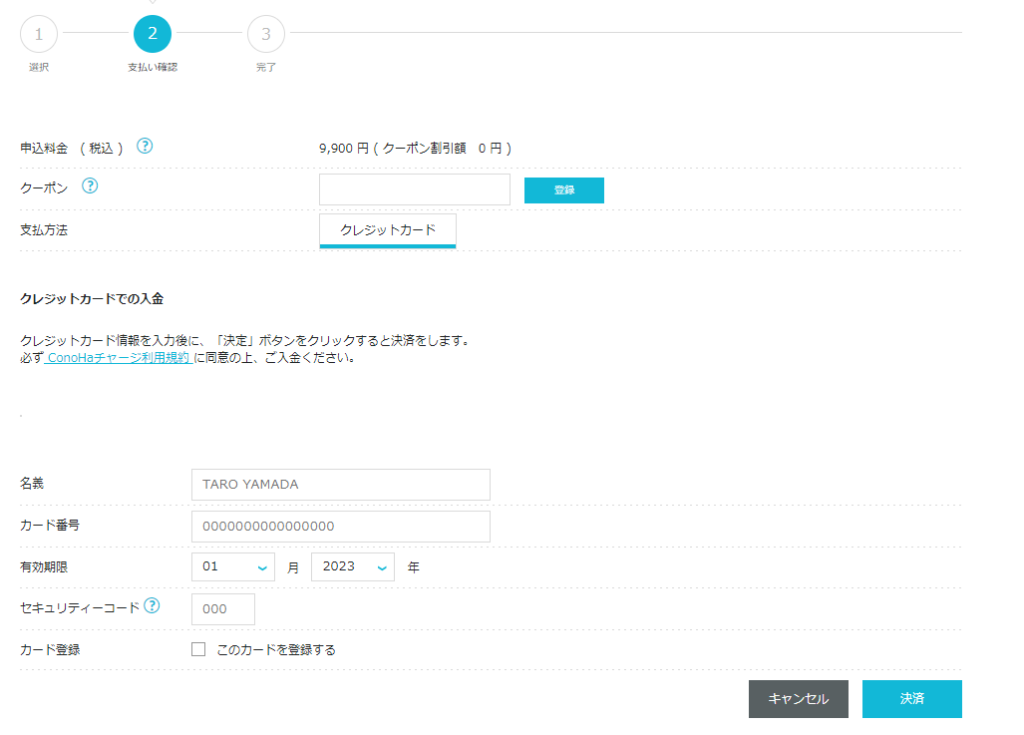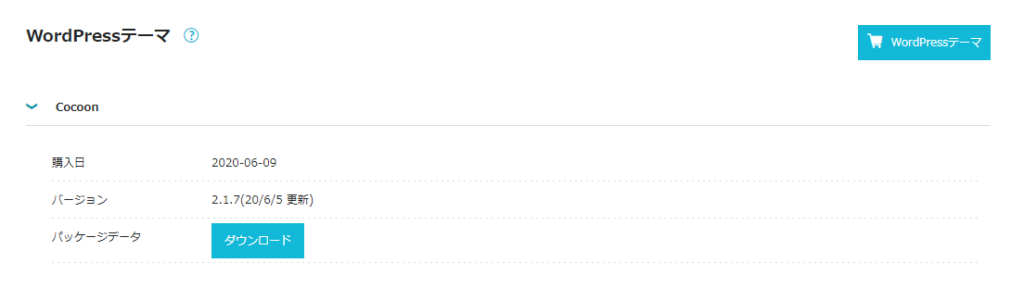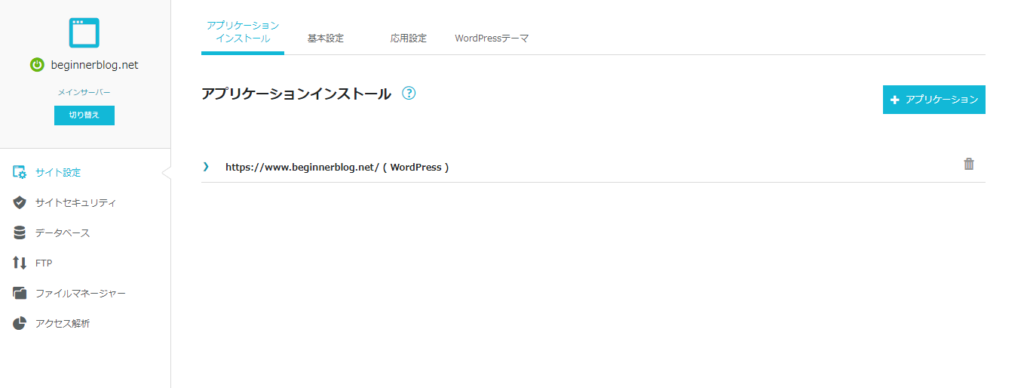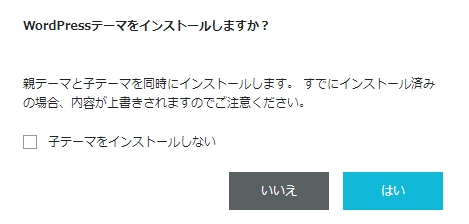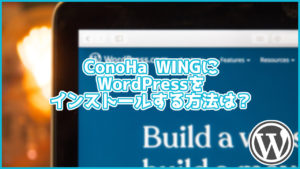最近話題のConoHa WING。
そんなConoHa WINGでは2020年4月からWordPressテーマの販売が開始されました。
ConoHa WINGでテーマを購入することでどのようなメリットなどがあるのでしょうか。
今回はConoHa WINGでテーマを購入する方法や普通に購入する時との違いなどを紹介します!
このページではこのようなことがわかります。
この記事でわかること
- ConoHa WINGで購入可能なWordPressテーマ
- 通常通り購入するときとの値段の差
- 購入方法
ぜひ最後までご覧ください!
ConoHa WINGでテーマの販売が開始!

2020年4月からConoHa WINGでテーマの販売が開始されました!
最初にSANGOというWordPressテーマの販売が開始されてから続々と新しく販売が開始されています。
記事作成時点で以下の4つのテーマが販売されています!
- SANGO
(2020/04/07~) - Cocoon
(2020/04/27~) - JIN
(2020/06/09~) - THE SONIC
(2020/10/20~)
現在はこの4つだけですが、これからもどんどん増えていくかと思われます。
こちらは記事作成時点での情報ですので、他のテーマが追加されている場合もあります。
ConoHa WINGで購入するメリットは?

では、ConoHa WINGで購入することでメリットはあるのでしょうか。
ConoHa WINGで購入することで主に以下のようなメリットがあります。
- テーマを買いやすい
- 安く購入できる場合がある
では詳しく解説していきます!
1.テーマを買いやすい
まず、テーマを買いやすいという点です。
各テーマの販売サイトだと場合によってはアカウントを作る必要があります。
さらに、支払いのためにクレジットカード情報を入力する必要もあります。
しかし、ConoHa WINGであれば追加でアカウントを作る必要はありません。
支払い情報もある程度安心して入力できるかと思います。
さらに、ConoHaチャージからの支払いも可能ですので、コンビニ払いでチャージをして支払うということも可能です。
また、ConoHa WINGの管理画面でテーマの管理ができるため、自分の持っているテーマを管理しやすくなります。
こちらは複数のサイトを運営する方にとっては大きなメリットと言えるのではないでしょうか。
2.安く購入できる場合がある
次に安く購入できる場合があるという点です。
ConoHa WINGではテーマの提供開始を記念してセールを行う場合があります。
記事作成時点であればSANGOは通常10,000円のところ9,000円に、JINは通常13,455円のところ12,955円という風に特別価格で提供される場合があります。
このようにテーマ開始直後は安く購入することが出来ますので、初期費用を少しでも抑えることが出来ます。
追記(2020/10/18)
WINGパックについて詳しくはこちらをご覧ください。
テーマの購入方法は?
では、テーマの購入方法を紹介します!
手順としてはこのようになります。
手順
- テーマの購入画面を開く
- 購入したいテーマを選ぶ
- 支払い情報を入力する
- ダウンロードする or 直接サイトにインストールする
- テーマをインストールする or WordPressテーマをインストールする
- テーマを有効化する
では詳しく解説していきます!
1.テーマの購入画面を開く
まず、テーマの購入画面を開きます。
ConoHa WINGの管理画面を開き、以下のページを開きます。
【サイト管理→サイト設定→WordPressテーマ→?WordPressテーマ】
2.購入したいテーマを選ぶ
次に、購入したいテーマを選びます。
「?WordPressテーマ」をクリックすると現在提供中のテーマが表示されます。
ここで自分の購入したいテーマをクリックします。
選択したら右下にある「次へ」をクリックします。
(出典:ConoHa WING)
3.支払い情報を入力する
次に支払い情報を入力します。
テーマの購入にはクレジットカード又はチャージ残高が必要になります。
チャージ残高で購入する場合は、購入前に既にチャージしておく必要があります。
下の画像はチャージ残高が足りないため、チャージでの支払いができないようになっています。
可能な場合は支払い方法の欄の「クレジットカード」の右に「チャージ」と表示されます。
こちらを選択すればチャージ残高からの支払いとなります。
支払い方法の選択ができたら右下の「決済」をクリックします。
(出典:ConoHa WING)
ここからはテーマをダウンロードする場合と直接サイトにインストールする方法で操作が異なります。
まず、ダウンロードしてからWordPressにインストールする手順から紹介します。
4-1.ダウンロードする
決済が完了したらテーマをダウンロードします。
決済が終わると購入前に表示されたWordPressテーマの画面が開くのでここで購入したテーマをダウンロードします。
(出典:ConoHa WING)
5-1.テーマをインストールする
最後にテーマをインストールします。
以下のページを参考にテーマをインストールしてください。
次に直接WordPressサイトにテーマをインストールする方法について紹介します。
4-2.直接サイトにインストールする
次に、直接サイトにインストールする方法について紹介します。
まず、ConoHa WINGのコントロールパネルのトップページを開きます。
次に左のメニュー内の「サイト管理」をクリックします。
その後、「サイト設定」→「アプリケーションインストール」を開きます。
するとこのような画面が表示されます。
(出典:ConoHa WING)
ここで左上のURLがテーマを追加したいサイトのものになっているかを確認してください。
もし違う場合は「切り替え」をクリックして追加したいサイトを選択してください。
5-2.WordPressテーマをインストールする
次にWordPressテーマをインストールします。
アプリケーションインストールの文字の下にあるサイトのURLをクリックします。
するとステータスなど詳細な情報が表示されます。
この画面の一番下に「WordPressテーマ」とあるかと思います。
ここでインストールを行います。
「WordPressテーマ」という文字の右のプルダウンからインストールしたいテーマを選択します。
そして下にある「インストール」をクリックします。
するとこのような画面が表示されることがあります。
(出典:ConoHa WING)
こちらは「はい」をクリックしてください。
ちなみに子テーマとは親テーマが更新されても自分がカスタマイズした情報が上書きされないようなテーマになります。
テーマには親テーマと子テーマがあり、親テーマの方をカスタマイズしていた場合はアップデートされるとカスタマイズした情報が上書きされてしまいます。
しかし、子テーマでテーマをカスタマイズしていた場合、親テーマがアップデートされてもカスタマイズした情報は上書きされません。
とりあえず「子テーマが必要」くらいの感じで捉えてもらえれば大丈夫です。
「はい」をクリックしてしばらくするとインストールが完了します。
6.テーマを有効化する
最後にテーマを有効化します。
先ほどの画面の「管理画面URL」をクリックし、管理画面を開きます。
次に左のメニューから「外観」→「テーマ」をクリックします。
すると、インストールしたテーマが入っているかと思います。
ここで「子テーマ」を有効化してください。
ちなみにCocoonの場合は「Cocoon Child」が子テーマになります。
これはテーマごとに名前が異なりますので、注意してください。
まとめ
今回はConoHa WINGで提供されているテーマや購入方法などについて紹介しました。
現在提供されているテーマはこちらの4つになります。
- SANGO
(2020/04/07~) - Cocoon
(2020/04/27~) - JIN
(2020/06/09~) - THE SONIC
(2020/10/20~)
また、購入する手順やインストール方法はこちらになります。
手順
- テーマの購入画面を開く
- 購入したいテーマを選ぶ
- 支払い情報を入力する
- ダウンロードする or 直接サイトにインストールする
- テーマをインストールする or WordPressテーマをインストールする
- テーマを有効化する
テーマもConoHa WINGでまとめて購入することで管理がしやすくなります。
また、お得に購入することもできる場合がありますので、是非検討してみてください!
ConoHa WINGの特徴はこちら!